2024年9月17日、iOS18とiOS17.7アップデートを同時にリリースされたことで、ユーザーから「iOS17.7からiOS18にアップデートできる?」「iOS17.7からiOS18にしたほうがいいの?」といった声が増えています。
この記事では、iOS18とiOS17.7のどちらを選ぶべきかの考え方、iOS17.7からiOS18にアップデートできるのか、またiOS17.7を経由してiOS18にアップデートすべきかなどについて解説します。
目次
iOS18とiOS17.7のどちらにアップデートすべき?選び方
iOS18とiOS17.7の2つのアップデートが同時に公開され、ソフトウェアアップデート画面で「iOS18」または「iOS17.7」を選択できるため、どちらのアップデートを選ぶべきか迷うユーザーが増えています。
結論としては、新機能や刷新されたアプリを使いたいならiOS18、安定性やサードパーティアプリの互換性を優先するならiOS17.7を選ぶといった考え方で良いかと思います。
iOS17についても、継続的にセキュリティアップデートが配信されるため、一旦iOS17.7にアップデートし、iOS18の改善が進んでからiOS18.Xにアップデートしても問題ありません。
すぐにiOS18にアップデートすることを前提とした場合は、わざわざiOS17.7を経由するメリットや必要性は無いので、この場合はiOS18アップデートを選択することをお勧めします。
iOS17.7をスキップしてiOS18、iOS17.7からiOS18にアップデートも可能
iOS17.6.1以前のバージョンを使用している場合は、ソフトウェアアップデート画面でiOS18にアップグレードを選択すると、iOS17.7をスキップしてiOS18にアップデートできます。
「iOS17.7を経由しないとiOS18にアップデートできない」といった制限はありません。
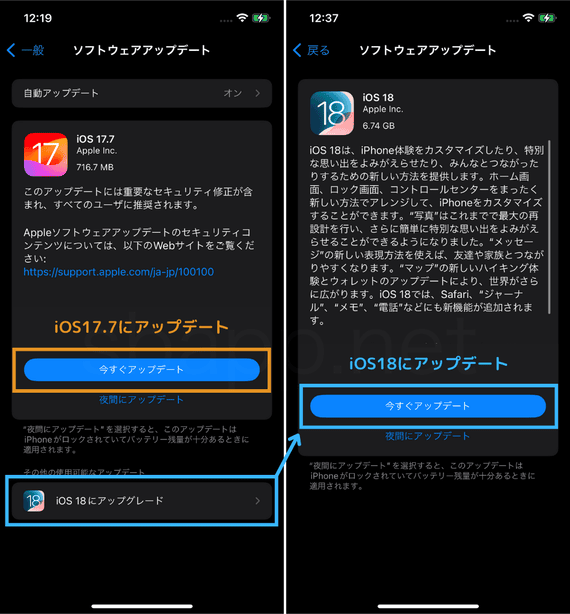
「iOS18にアップグレード」でiOS18以降にアップデート
iOS17.7以降をインストールしていると、ソフトウェアアップデート画面に「iOS 17は最新です」と表示されますが、その下にあるiOS 18にアップグレードをタップすると、iOS18以降にアップデートできます。
今後、iOS17.7がiOS17.7.1やiOS17.8などにアップデートされた場合でも、ソフトウェアアップデートの画面からいつでもiOS18以降にアップデートすることができます。
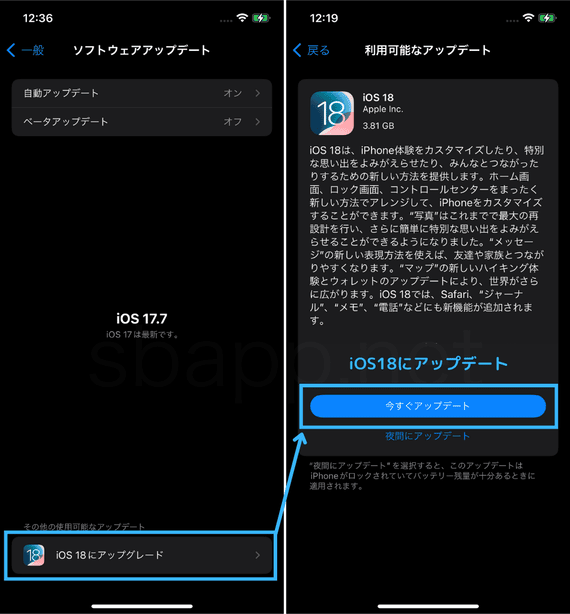
「iOS18にアップグレード」が表示されない時の対処
現在iOS17.Xを使用しているにも関わらず、ソフトウェアアップデート画面にiOS18にアップグレードが表示されない場合は、次の手順で「ダウンロード済みのソフトウェアアップデート」がないか確認してください。
もしストレージにインストール前のiOSが見つかった場合は、アップデートを削除してからソフトウェアアップデートを確認すると、iOS18にアップグレードが表示されます。
ダウンロード済みのソフトウェアアップデートを削除する
- 設定アプリを開く
- 一般をタップ
- iPhoneストレージをタップ
- ソフトウェアアップデートもしくはiOS 17.Xをタップ
- アップデートを削除をタップ
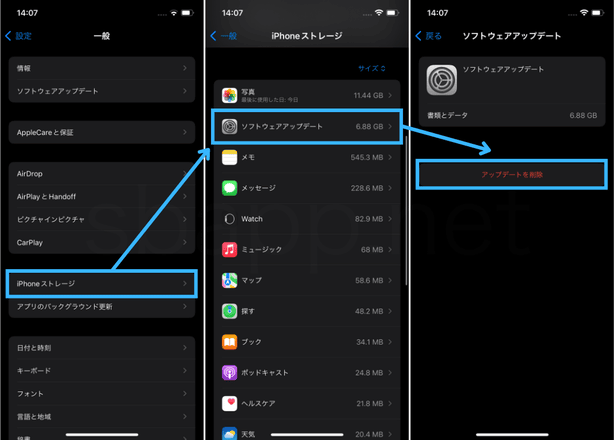
iOS18からiOS17に戻せる?ダウングレードについて
iOS18にアップデートした後、通常の方法ではiOS17.Xにダウングレードすることはできません。
例外として、AppleがSHSH(署名)を発行しているファームウェア(iOS・IPSW)に限り、iTunesやFinderを使って古いバージョンのiOSに復元することは可能です。ただし、デバイスは工場出荷状態に初期化されます。
この復元方法は事前準備と手順が複雑で、問題が発生した際には自分で対応する必要があるため、基本的に「iOS18アップデート後はiOS17.Xに原則ダウングレードすることは出来ない」と考えてください。
※ 古いiOSで復元後にバックアップを復元することは可能ですが、バックアップ時のiOSのバージョンがデバイスよりも新しい場合、最新バージョンのiOSにアップデートする必要があります。
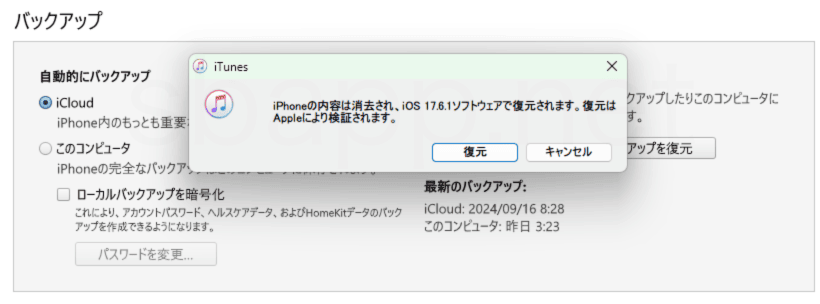

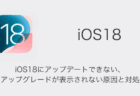
コメントを投稿する(承認後に反映)